Site Kit by Googleの使い方についてご紹介します。
WordPressブログを運営しているあなたはGoogleの各ツールは使っているはず。
こんな悩み、ありませんか?
Googleのツールは便利だけどブラウザを沢山開くのでわずらわしくて・・・
必要な画面を一箇所で見れたらいいのに・・・
GoogleからWordpress向けに便利がプラグインが出ています。
その名もSite Kit By Google
設定方法と使い方についてを紹介します。
Site Kit By Googleの使い方「インストールと設定方法」
ここからはインストールの方法と、初期設定について紹介します。
プラグインは公式サイトにアクセスするといった作業は不要でWordpressの「プラグイン」からインストール可能です。
step
1プラグインの画面で「site kit by google」を検索
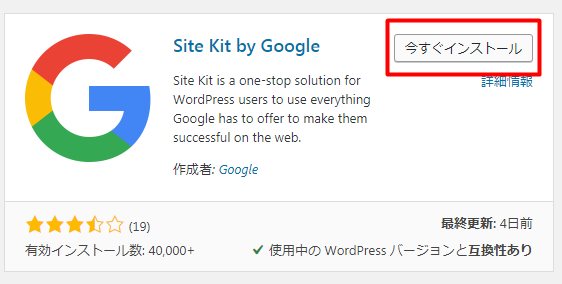
step
2インストール完了後、START SETUPクリックしてセットアップを開始
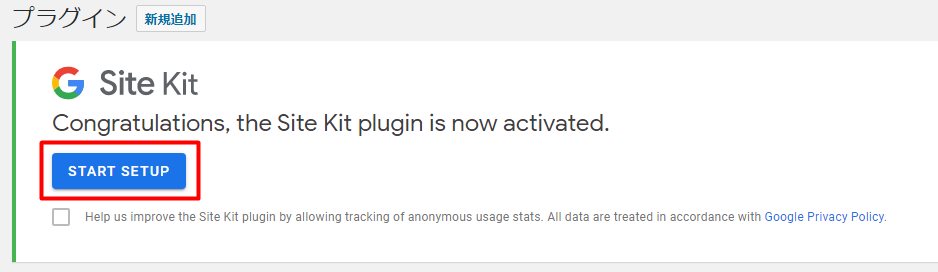
step
3Sign in with Googleをクリック
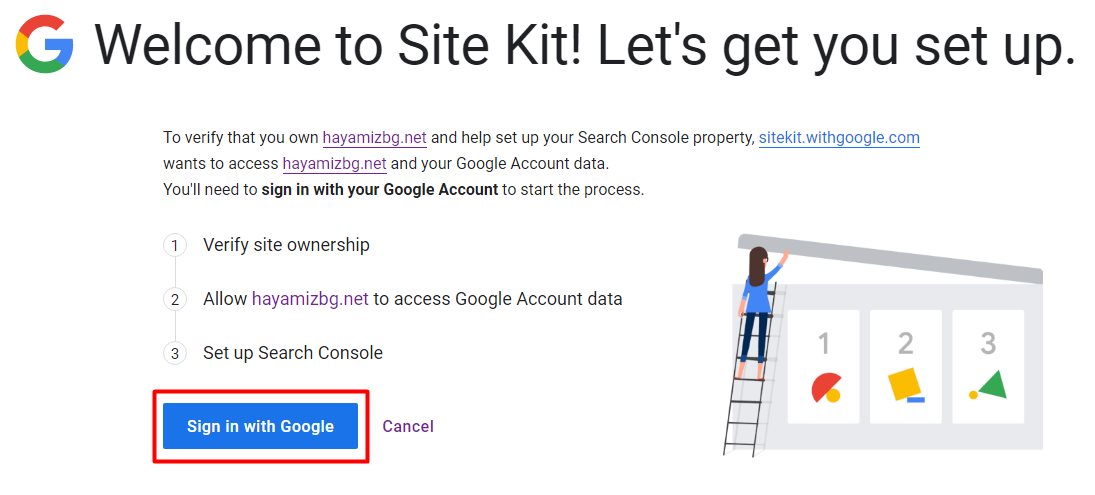
step
4Site KitとGoogleアカウント(AdsenseやSearch Consoleで使っているアカウント)を連携
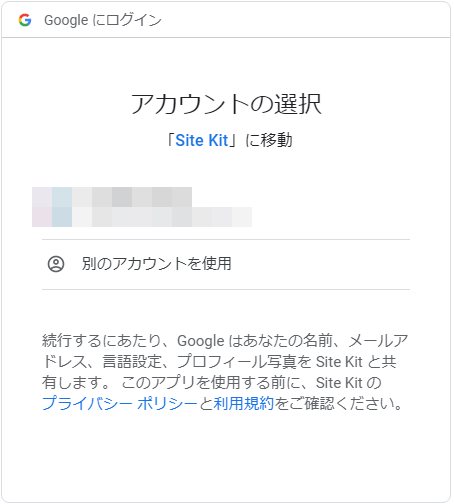
step
5許可をクリック
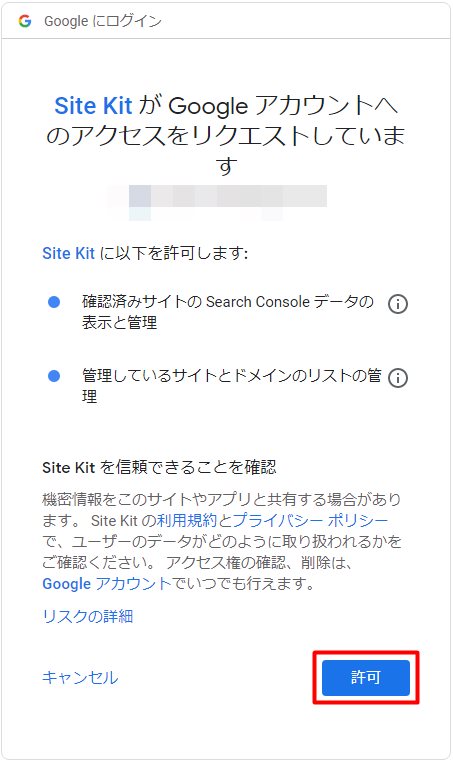
step
6Allowをクリック
Allowは「許可」という意味です。
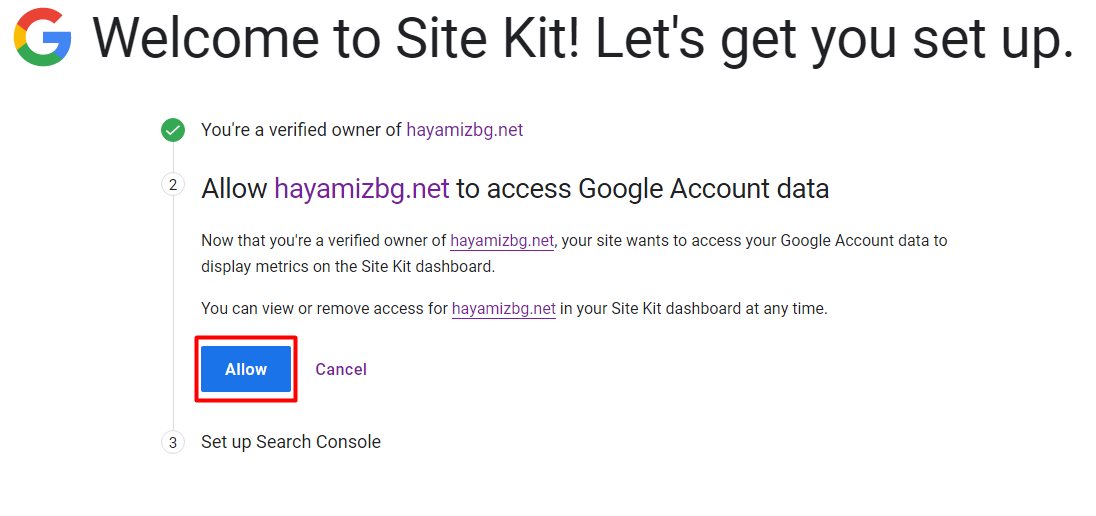
step
7Site Kit設定が完了しました。
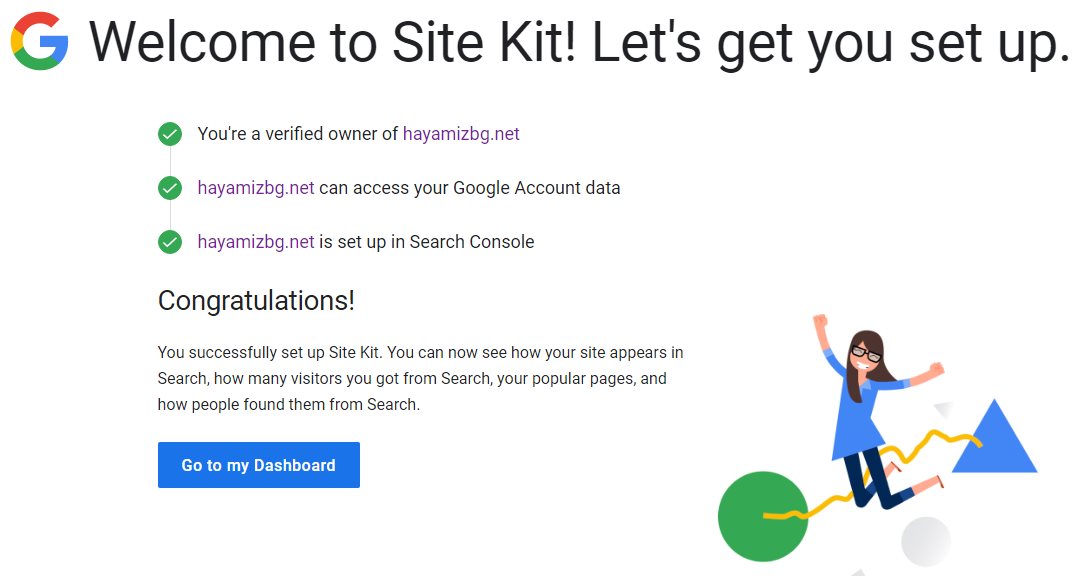
Site Kitのダッシュボードが表示されますので、ほかに連携したいツールがあれば赤枠が示す部分をクリックして連携しましょう。
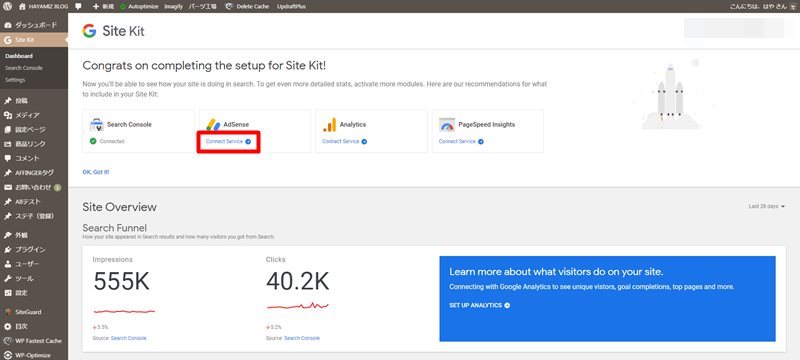
例えばAdsenseの場合であれば、、、
step
1アカウントを設定し、
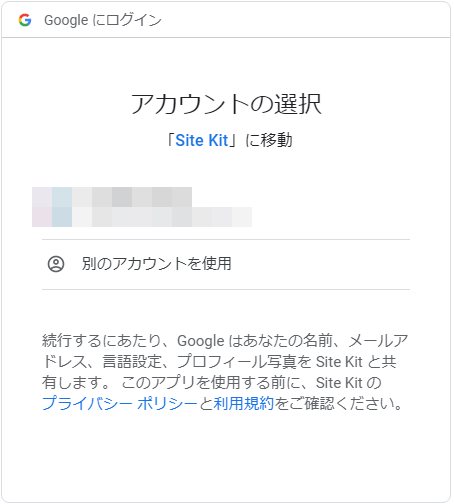
step
2連携を許可
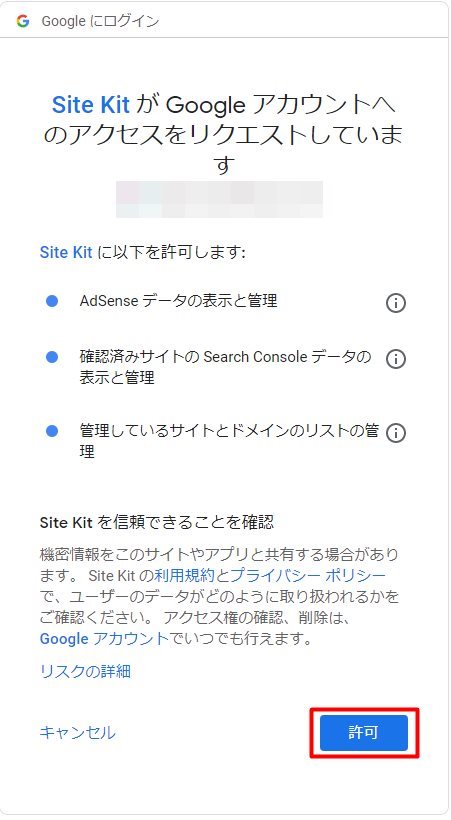
step
3CONTINUEをクリックで連携完了です
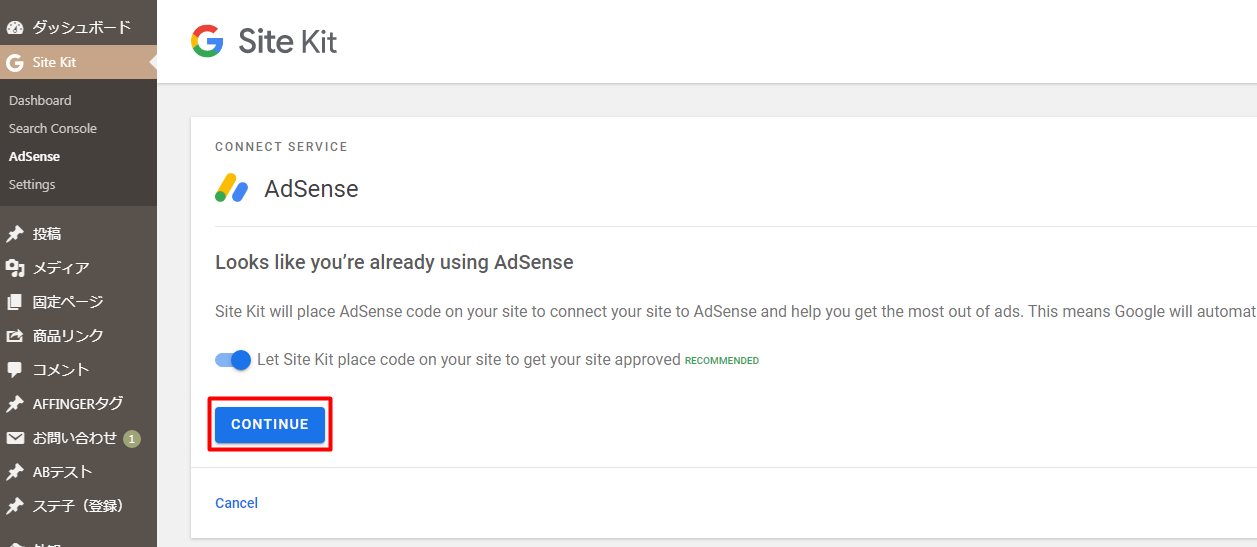
すべて連携した状態はこちらです。
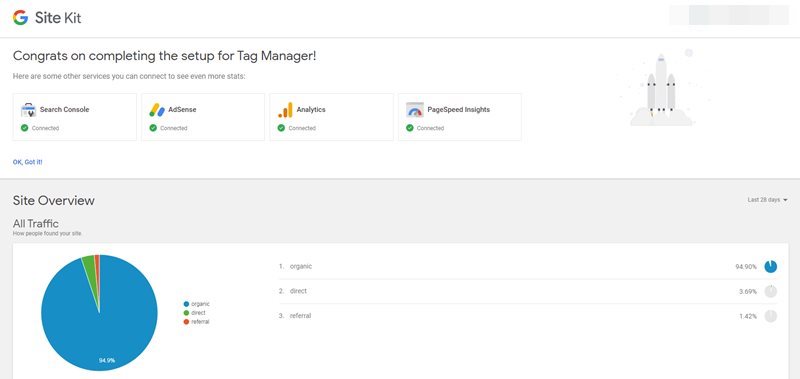
ほかにもこんなツールもあるので、必要に応じてGoogleアカウントと連携しておきましょう。
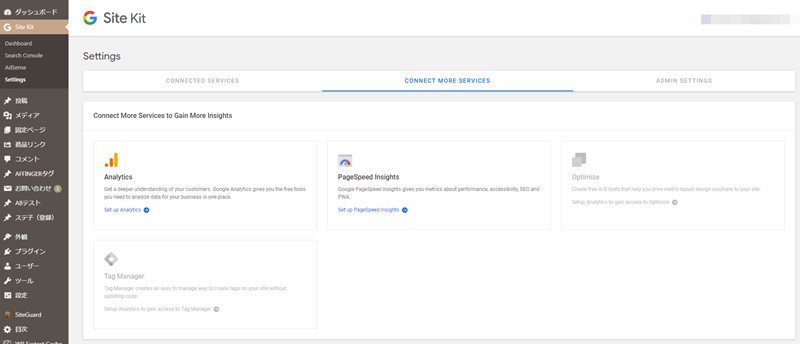
Site Kit By Googleを使用した感想
一言で言うと「便利」です。
Sit Kitでは下記のGoogleのツールが使用できます。
- Adsense
- Search Console
- Analytics
- Tag Manager
- PageSpeed Insights
- Optimize
すべてのツールは良好に動作していましたがひとつ気になったのが、Adsenseの収益情報でした。
スマホとSite Kitの情報が若干合っていなく同じデータベースから引っ張ってきていると思うのですが、どうもうまく動いていないような感じでした。
そしてとても便利に感じたのが、記事ごとにキーワードチェックが出来る点でしょうか。
step
1Search for individual page or post informationで記事タイトルか記事URLを記述

step
2解析結果が表示される
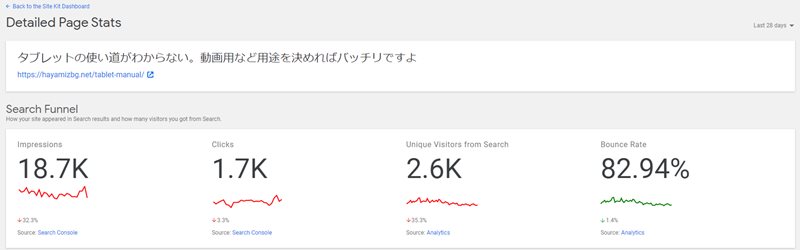
step
3どんなキーワードで検索されてクリックされているかが丸分かり
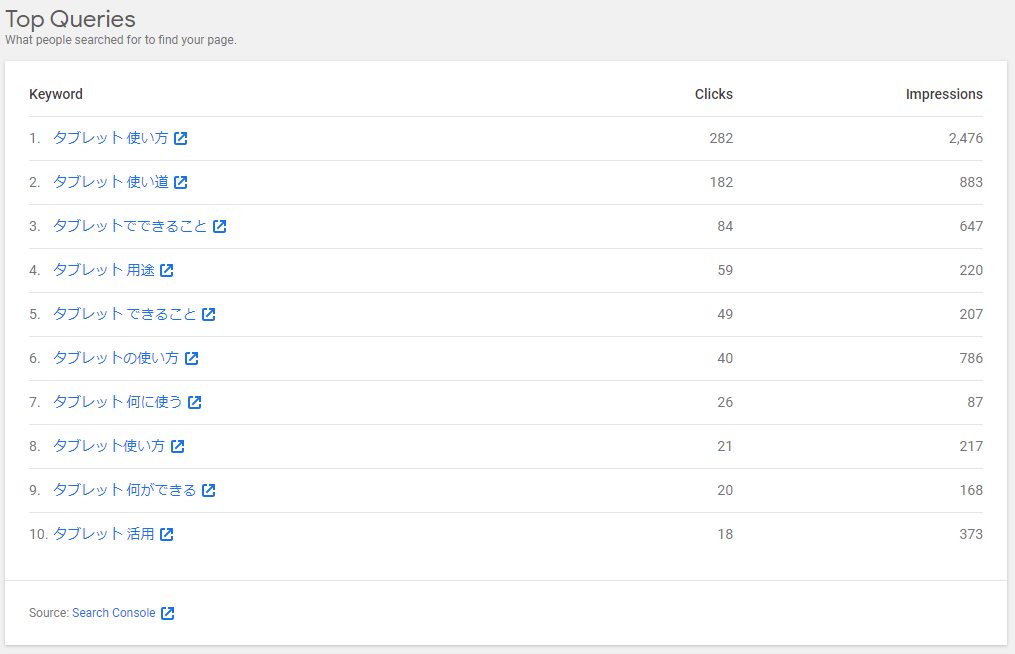
この機能を使えばWordpressのダッシュボード上だけで、キーワード解析もできてそのままリライトへ入る・・なんて使い方ができて便利です。
ほかにもPageSpeed Insightsでブログのスピードをチェックできます。
結局のところ、詳細なチェックはPageSpeed Insightsのページへ飛ぶのですが、ざっくりホームのスピードは計ってくれます。


「自分は外部ツールがあるから良いかな」と、いう人もいると思いますが、サクッとGoogleのツールが使いたいときはもってこいのプラグインだといえます。
詳しく調べようとすると各ツールでチェックすることにはなりますが、ザックリと全体像を見たいときにとても重宝するプラグインと感じました。
トラブルシューティング
Site Kit By Googleをインストールした直後の設定開始の場面で「REST APIが~~」といったエラーが表示される場合があります。
これはレンタルサーバー側でREST APIの使用を禁じている場合に発生します。
エックスサーバーを使用している場合は下記の手順で一時的にREST APIの使用を許可します。
step
1サーバーパネルでWordPressセキュリティ設定をクリック
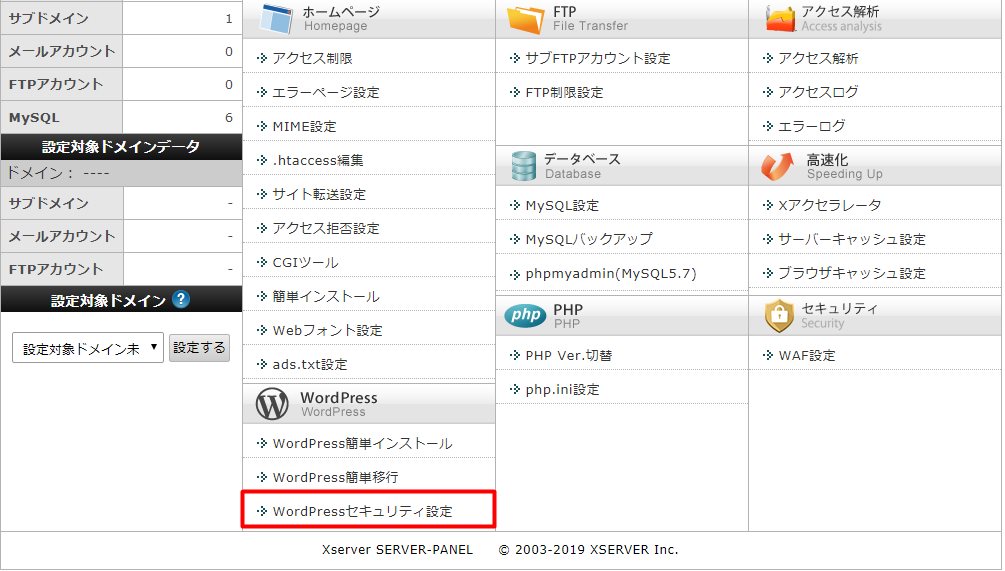
step
2対象ドメインを選択
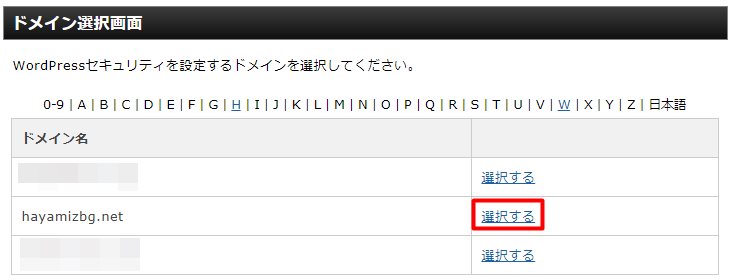
step
3REST APIアクセス制限が図のようにONになっているので、「OFFにする」にチェックをいれる
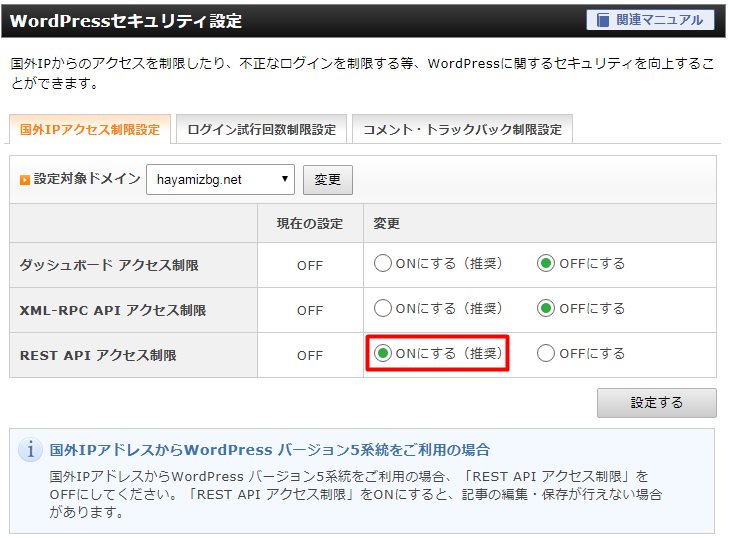
Site Kit by Googleの使い方:まとめ
Site Kitby GoogleはWordPress上でGoogleが提供する各ツールを一括して閲覧することができる便利プラグインです。
エックスサーバーを使用している際は初期セットアップ時にREST APIに関するエラーが表示されます。
REST APIを一時的に許可することで回避可能です。
REST APIはアクセスにまつわる制限をしているので、Site Kit設定完了後は忘れずにONにもどしてください。
海外アクセスの制限が脆弱になりあなたのブログに危険が及ぶことがありますので、この点には十分ご注意を。
最後までお読みいただきありがとうございました。

